Plaatsing op basis van gebruik
Plaats het origineel op de juiste positie op basis van de functie die u wilt gebruiken. Als u het origineel niet correct plaatst, wordt het mogelijk niet juist gescand.
| Originelen | Functie | Plaatsing |
|---|---|---|
| Tijdschriften, kranten en documenten | Kopiëren of faxen | |
|
Scannen door automatisch het type en formaat van het origineel te detecteren Als u scant via het bedieningspaneel, drukt u op de knop SCANNEN (SCAN) en selecteert u Automatische scan (Auto scan) bij Type origineel (Original type). |
||
|
Scannen door een standaardformaat (A4, Letter, enzovoort) op te geven Als u scant via het bedieningspaneel, drukt u op de knop SCANNEN (SCAN), selecteert u Document of Foto (Photo) bij Type origineel (Original type) en geeft u een standaardformaat (A4, Letter, enzovoort) op voor Scanformaat (Scan size). |
||
| Foto's, ansichtkaarten, visitekaartjes en discs (BD's/dvd's/cd's) |
Eén origineel scannen Als u scant via het bedieningspaneel, volgt u onderstaande instructies.
|
|
|
Twee of meer originelen scannen Als u scant via het bedieningspaneel, volgt u onderstaande instructies.
|
Het origineel uitgelijnd met de positiemarkering  plaatsen
plaatsen
Plaats het origineel MET DE TE SCANNEN ZIJDE NAAR BENEDEN op de plaat en lijn het uit met de positiemarkering  . Delen die op het diagonaal gestreepte gebied zijn geplaatst kunnen niet worden gescand.
. Delen die op het diagonaal gestreepte gebied zijn geplaatst kunnen niet worden gescand.
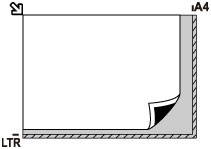
 Belangrijk
Belangrijk
-
De printer kan het gestreepte gedeelte (A) (1 mm (0,04 inch) vanaf de randen van de glasplaat) niet scannen.
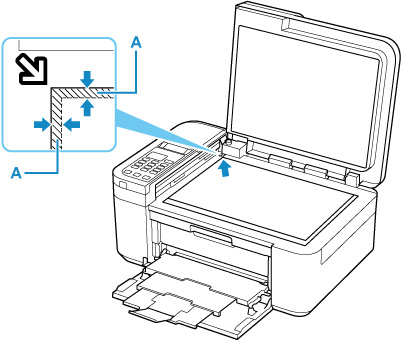
Slechts één origineel in het midden van de plaat plaatsen
Plaats het origineel MET DE TE SCANNEN ZIJDE NAAR BENEDEN, waarbij u 1 cm (0,40 inch) of meer ruimte vrij laat tot de randen (schuin gestreept gebied) van de plaat. Delen die op het diagonaal gestreepte gebied zijn geplaatst kunnen niet worden gescand.
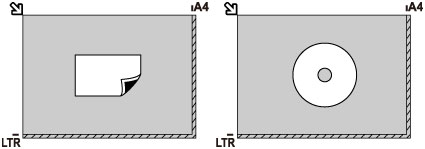
Twee of meer originelen plaatsen op de plaat
Plaats de originelen MET DE TE SCANNEN ZIJDE NAAR BENEDEN. Houd een ruimte van 1 cm (0,40 inch) of meer vrij tussen de randen (schuin gestreept gebied) van de plaat en de originelen, en tussen de originelen. Delen die op het diagonaal gestreepte gebied zijn geplaatst kunnen niet worden gescand.
U kunt maximaal 12 items plaatsen.
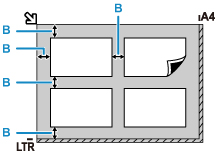
- B: Meer dan 1 cm (0,40 inch)
 Opmerking
Opmerking
-
De functie voor het corrigeren van scheve originelen corrigeert automatisch originelen die onder een hoek van maximaal 10 graden zijn geplaatst. Scheve foto's met een lange zijde van 180 mm (7,1 inch) of meer kunnen niet worden gecorrigeerd.
-
Foto's die niet rechthoekig zijn of een afwijkende vorm hebben (zoals uitgeknipte foto's) worden mogelijk niet goed gescand.

